2011 Peugeot Partner navigation
[x] Cancel search: navigationPage 147 of 200
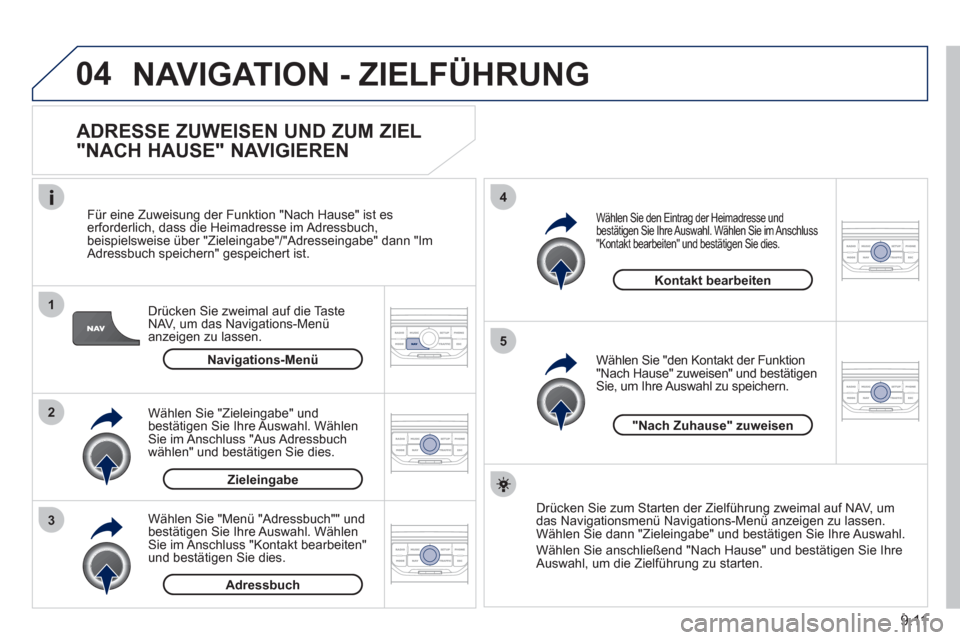
9.11
04
1
2
3
5
4
NAVIGATION - ZIELFÜHRUNG
ADRESSE ZUWEISEN UND ZUM ZIEL
"NACH HAUSE" NAVIGIEREN
Drücken Sie zweimal auf die Taste
NAV, um das Navigations-Menü anzeigen zu lassen.
F
ür eine Zuweisung der Funktion "Nach Hause" ist es erforderlich, dass die Heimadresse im Adressbuch,
beispielsweise über "Zieleingabe"/"Adresseingabe" dann "Im Adressbuch speichern" gespeichert ist.
Wählen
Sie "Menü "Adressbuch"" und bestätigen Sie Ihre Auswahl. Wählen Sie im Anschluss "Kontakt bearbeiten" und bestätigen Sie dies. Wählen
Sie "Zieleingabe" undbestätigen Sie Ihre Auswahl. Wählen Sie im Anschluss "Aus Adressbuch
wählen" und bestätigen Sie dies.
Wählen
Sie "den Kontakt der Funktion"Nach Hause" zuweisen" und bestätigen Sie, um Ihre Auswahl zu speichern.
Wählen Sie den Eintrag der Heimadresse und
bestätigen Sie Ihre Auswahl. Wählen Sie im Anschluss
"Kontakt bearbeiten" und bestätigen Sie dies.
Drücken Sie zum Starten der Zielführung zweimal auf NAV, um
das Navigationsmenü Navigations-Menü anzeigen zu lassen.Wählen Sie dann "Zieleingabe" und bestätigen Sie Ihre Auswahl.
Wählen
Sie anschließend "Nach Hause" und bestätigen Sie Ihre Auswahl, um die Zielführung zu starten.
Navigations-Menü
Zieleingabe
Adressbuch
Kontakt bearbeiten
"Nach Zuhause" zuweisen
Page 148 of 200
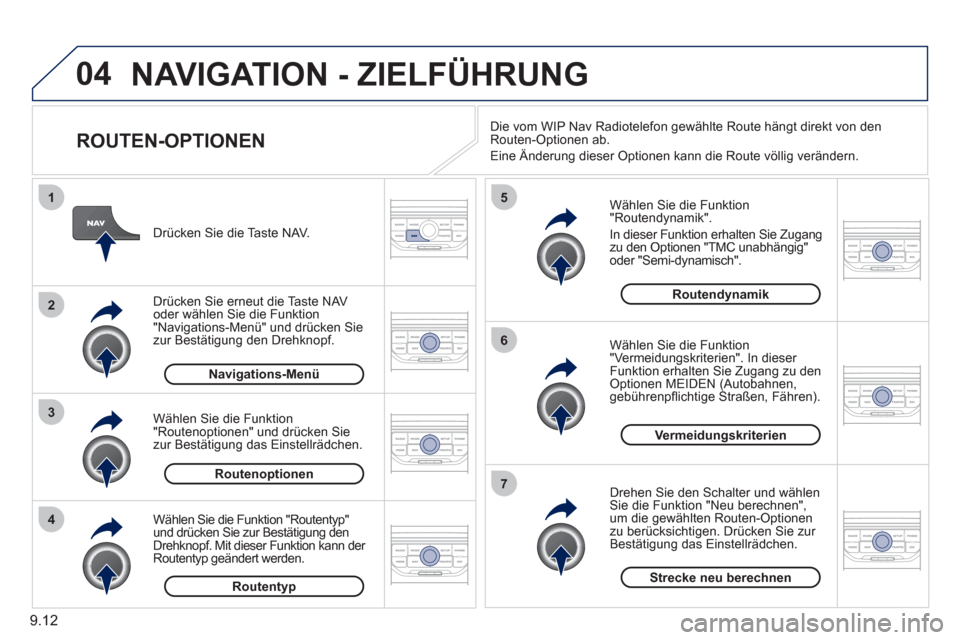
9.12
04
4
3
2
1
7
6
5
NAVIGATION - ZIELFÜHRUNG
ROUTEN-OPTIONEN
Wählen Sie die Funktion
"Routendynamik".
In dieser Funktion erhalten
Sie Zugang
zu den Optionen "TMC unabhängig"
oder "Semi-dynamisch" .
W
ählen Sie die Funktion
"Vermeidungskriterien" . In dieser Funktion erhalten Sie Zugang zu den Optionen MEIDEN (Autobahnen,gebührenpfl ichtige Straßen, Fähren).
Drehen
Sie den Schalter und wählen Sie die Funktion "Neu berechnen" , um die gewählten Routen-Optionen
zu berücksichtigen. Drücken Sie zur
Bestätigung das Einstellrädchen. Drücken
Sie die Taste NAV.
Drücken
Sie erneut die Taste NAV
oder wählen Sie die Funktion
"Navigations-Menü" und drücken Sie
zur Bestätigung den Drehknopf.
Wählen
Sie die Funktion "Routentyp" und drücken Sie zur Bestätigung den
Drehknopf. Mit dieser Funktion kann der Routentyp geändert werden. Wählen
Sie die Funktion
"Routenoptionen" und drücken Sie
zur Bestätigung das Einstellrädchen.
Strecke neu berechnenVermeidungskriterien
Routendynamik
Routentyp Routeno
ptionen Navi
gations-Menü
Die vom WIP Nav Radiotelefon gewählte Route hängt direkt von den Routen-Optionen ab.
Eine Änderun
g dieser Optionen kann die Route völlig verändern.
Page 149 of 200
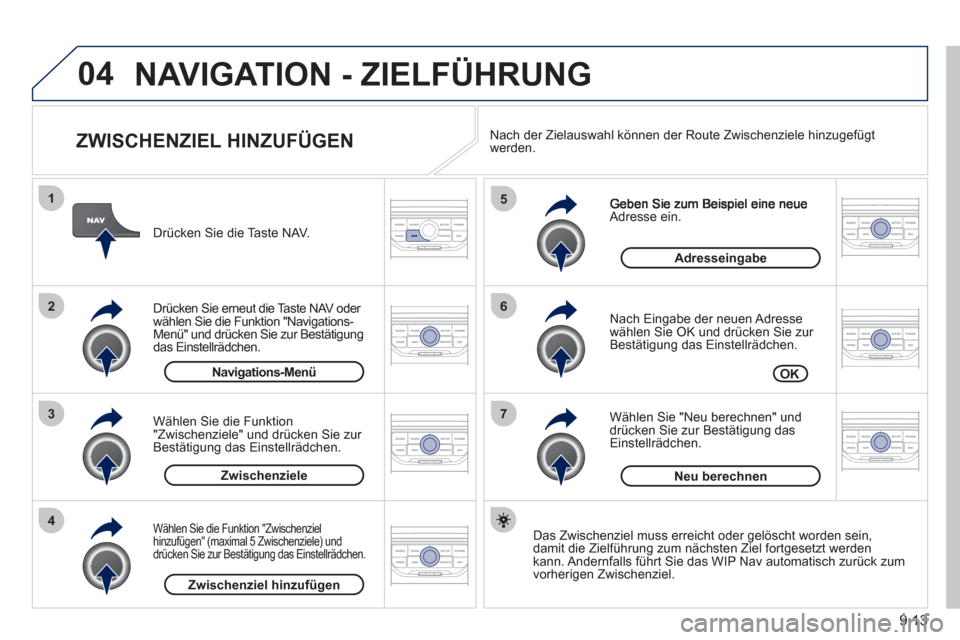
9.13
04
7
6
5
4
3
2
1
ZWISCHENZIEL HINZUFÜGEN
Adresse ein.
Nach Eingabe der neuen Adresse
wählen Sie OK und drücken Sie zur
Bestätigung das Einstellrädchen.
W
ählen Sie "Neu berechnen" unddrücken Sie zur Bestätigung das
Einstellrädchen. Drücken
Sie die Taste NAV.
Drücken
Sie erneut die Taste NAV oder
wählen Sie die Funktion "
Navigations-Menü" und drücken Sie zur Bestätigungdas Einstellrädchen.
Wählen Sie die Funktion "Zwischenziel hinzufügen" (maximal 5 Zwischenziele) und
drücken Sie zur Bestätigung das Einstellrädchen.
Wählen Sie die Funktion "Zwischenziele" und drücken Sie zur Bestätigung das Einstellrädchen.
OK
Adresseingabe
Zwischenziel hinzufügenZwischenziel
e
Navigations-Menü
Neu berechnen
Das Zwischenziel muss erreicht oder gelöscht worden sein,
damit die Zielführung zum nächsten Ziel fortgesetzt werden
kann. Andernfalls führt Sie das WIP Nav automatisch zurück zum
vorherigen Zwischenziel. Nach der Zielauswahl können der Route Zwischenziele hinzu
gefügt
werden.
NAVIGATION - ZIELFÜHRUNG
Page 150 of 200
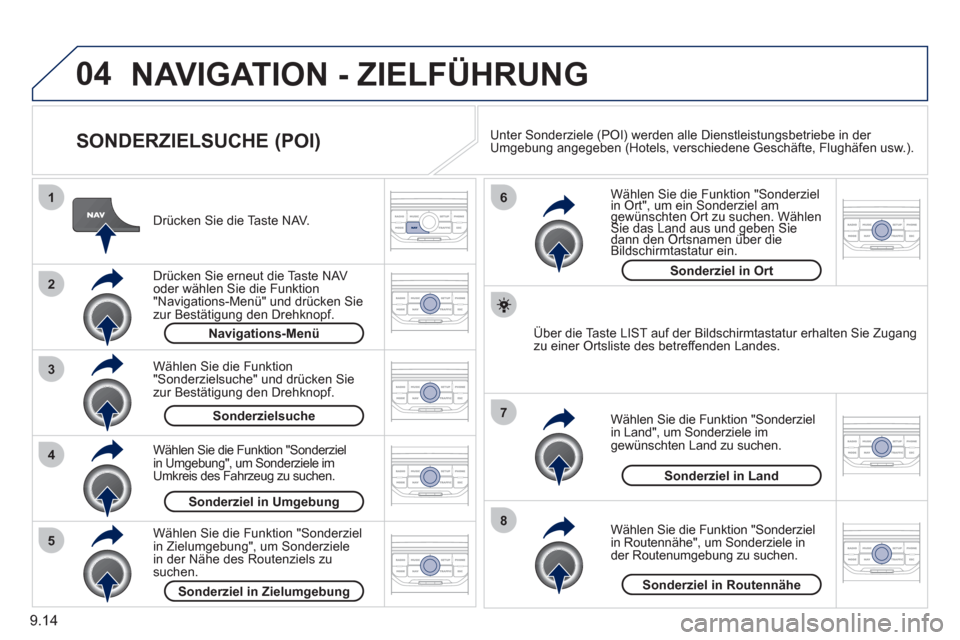
9.14
04
8
6
7
4
3
5
2
1
NAVIGATION - ZIELFÜHRUNG
SONDERZIELSUCHE (POI)
Drücken Sie die Taste NAV.
Drücken
Sie erneut die Taste NAV oder wählen Sie die Funktion
"Navigations-Menü" und drücken Siezur Bestätigung den Drehknopf.
Wählen
Sie die Funktion "Sonderziel
in Umgebung" , um Sonderziele im Umkreis des Fahrzeug zu suchen.
Wählen
Sie die Funktion
"Sonderzielsuche" und drücken Siezur Bestätigung den Drehknopf. Navigations-Men
ü
Sonderzielsuche
Sonderziel in Umgebung
Wählen Sie die Funktion "Sonderziel
in Ort" , um ein Sonderziel am gewünschten Ort zu suchen. Wählen Sie das Land aus und geben Siegg
dann den Ortsnamen über die gg
Bildschirmtastatur ein.
Wählen
Sie die Funktion "Sonderziel
in Routennähe" , um Sonderziele in
der Routenumgebung zu suchen.
Wählen
Sie die Funktion "Sonderziel
in Land" , um Sonderziele im
gewünschten Land zu suchen.
W
ählen Sie die Funktion "Sonderziel
in Zielumgebung" , um Sonderziele
in der Nähe des Routenziels zusuchen.
Sonderziel in Zielum
gebungSonderziel in Routennähe
Sonderziel in Land Sonderziel in Or
t
Über die Taste LIST auf der Bildschirmtastatur erhalten Sie Zugang
zu einer Ortsliste des betreffenden Landes. Unter
Sonderziele (POI) werden alle Dienstleistungsbetriebe in der Umgebung angegeben (Hotels, verschiedene Geschäfte, Flughäfen usw.).
Page 151 of 200
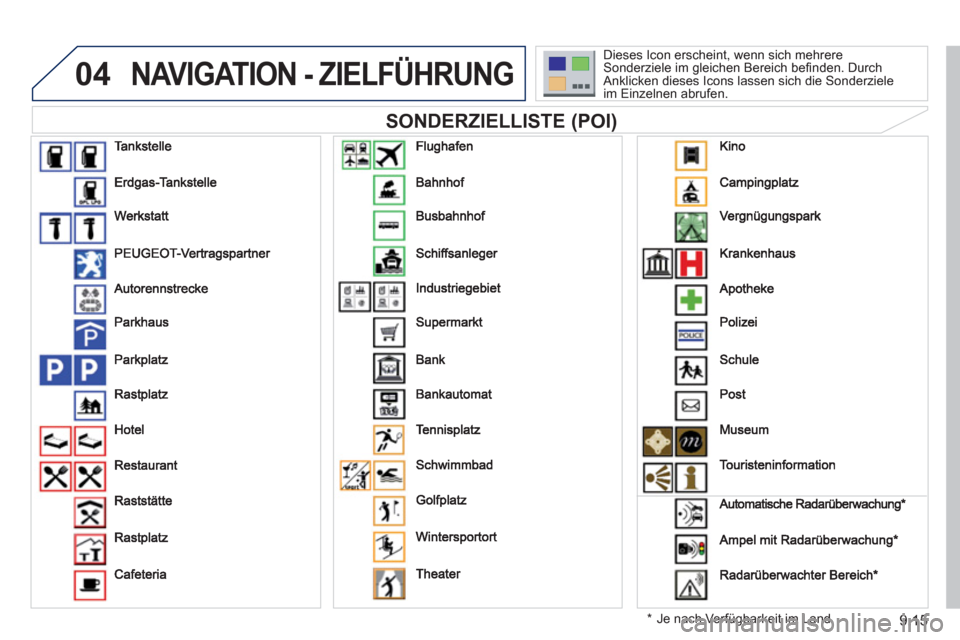
9.15
04NAVIGATION - ZIELFÜHRUNG
SONDERZIELLISTE (POI)
*
Je nach Verfügbarkeit im Land
Dieses Icon erscheint, wenn sich mehrereSonderziele im gleichen Bereich befi nden. Durch
Anklicken dieses Icons lassen sich die Sonderziele
im Einzelnen abrufen.
Page 152 of 200
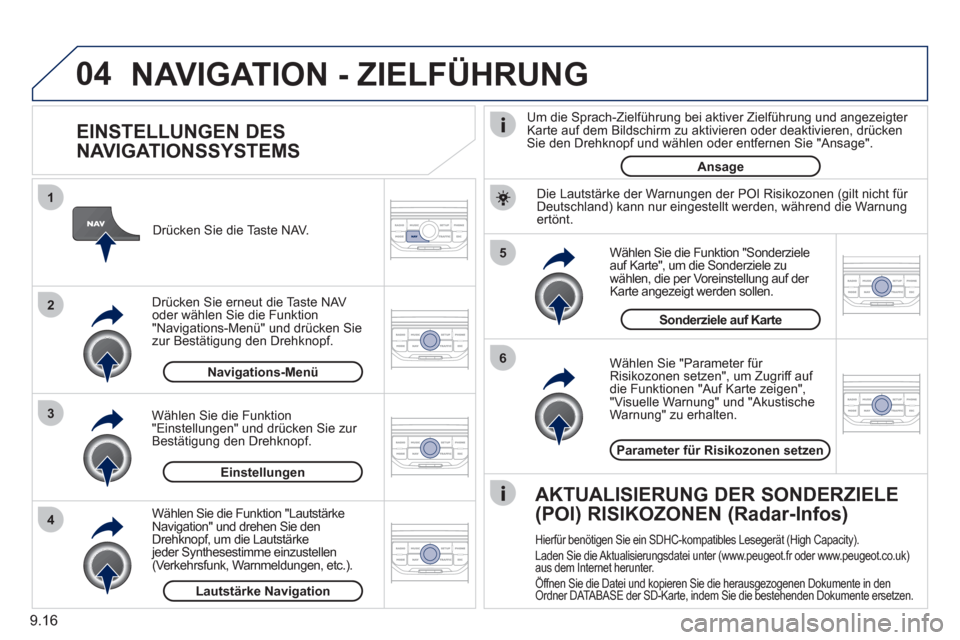
9.16
04
5
6
3 2 1
4
EINSTELLUNGEN DES
NAVIGATIONSSYSTEMS
Wählen Sie "Parameter für Risikozonen setzen" , um Zugriff auf
die Funktionen "Auf Karte zeigen" ,
"Visuelle Warnung" und "AkustischeWarnung" zu erhalten.
Wählen
Sie die Funktion "Sonderziele
auf Karte" , um die Sonderziele zu
wählen, die per Voreinstellun
g auf der Karte angezeigt werden sollen. Drücken
Sie die Taste NAV.
Drücken
Sie erneut die Taste NAV
oder wählen Sie die Funktion "Navigations-Menü" und drücken Sie
zur Bestätigung den Drehknopf.
Wählen
Sie die Funktion
"Einstellungen" und drücken Sie zur
Bestätigung den Drehknopf. Sonderziele auf Kart
e
Einstellungen
Parameter für Risikozonen setzen Navi
gations-Menü
NAVIGATION - ZIELFÜHRUNG
Wählen Sie die Funktion "LautstärkeNavigation" und drehen Sie den
Drehknopf, um die Lautstärkejeder Synthesestimme einzustellen(Verkehrsfunk, Warnmeldungen, etc.).
Lautstärke Navigation
Die Lautstärke der Warnun
gen der POI Risikozonen (gilt nicht für Deutschland) kann nur eingestellt werden, während die Warnungertönt.
AKTUALISIERUNG DER SONDERZIELE
(POI) RISIKOZONEN (Radar-Infos)
Hierfür benötigen Sie ein SDHC-kompatibles Lesegerät (High Capacity).
Laden Sie die Aktualisierungsdatei unter (www.peugeot.fr oder www.peugeot.co.uk)aus dem Internet herunter.
Öffnen Sie die Datei und kopieren Sie die herausgezogenen Dokumente in den Ordner DATABASE der SD-Karte, indem Sie die bestehenden Dokumente ersetzen.
Um die Sprach-Zielführung bei aktiver Zielführung und angezeigter
Karte auf dem Bildschirm zu aktivieren oder deaktivieren, drücken
Sie den Drehknopf und wählen oder entfernen Sie "Ansage" .
Ansage
Page 153 of 200
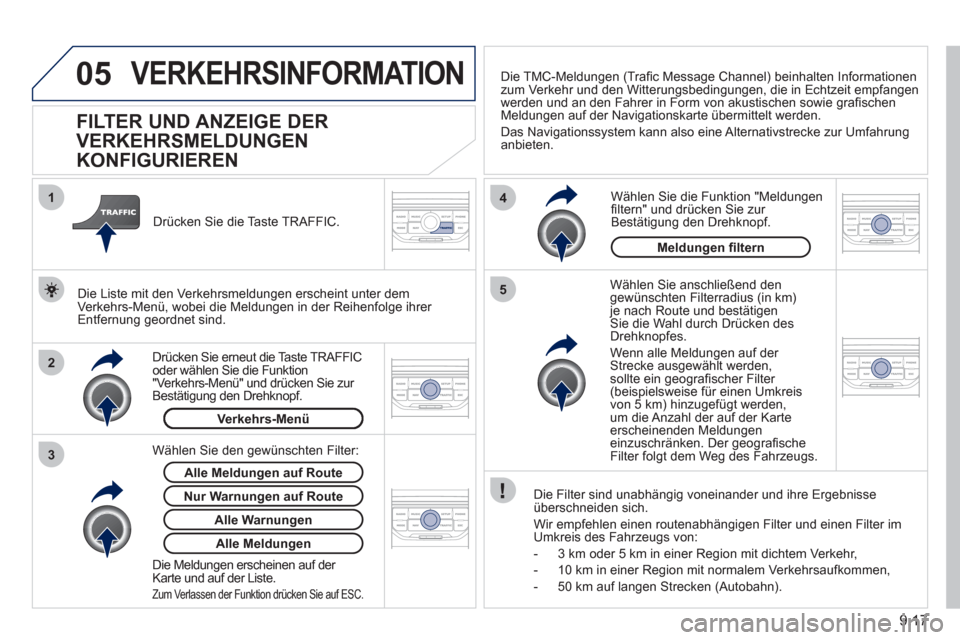
9.17
05
2 1
3
4
5
VERKEHRSINFORMATION
FlLTER UND ANZEIGE DER
VERKEHRSMELDUNGEN
KONFIGURIEREN
Wählen Sie anschließend dengewünschten Filterradius (in km)je nach Route und bestätigenSie die Wahl durch Drücken des Drehknopfes.
Wenn alle Meldun
gen auf der Strecke ausgewählt werden, sollte ein geografi scher Filter (beispielsweise f¸r einen Umkreis
von 5 km) hinzugef¸gt werden,um die Anzahl der auf der Karteerscheinenden Meldungeneinzuschr‰nken. Der geografi sche
Filter folgt dem Weg des Fahrzeugs.
Die Filter sind unabhängig voneinander und ihre Ergebnisse überschneiden sich.
Wir emp
fehlen einen routenabhängigen Filter und einen Filter im Umkreis des Fahrzeugs von:
- 3 km oder 5 km in einer Re
gion mit dichtem Verkehr,
- 10 km in einer Re
gion mit normalem Verkehrsaufkommen,
- 50 km auf lan
gen Strecken (Autobahn). Drücken
Sie erneut die Taste TRAFFICoder wählen Sie die Funktion
"Verkehrs-Menü" und drücken Sie zur Bestätigung den Drehknopf. Drücken
Sie die Taste TRAFFIC.
Die TM
C-Meldungen (Trafi c Message Channel) beinhalten Informationenzum Verkehr und den Witterungsbedingungen, die in Echtzeit empfangen
werden und an den Fahrer in Form von akustischen sowie grafi schen Meldungen auf der Navigationskarte ¸bermittelt werden.
Das Navi
gationssystem kann also eine Alternativstrecke zur Umfahrunganbieten.
W‰hlen Sie die Funktion "Meldun
gen
fi ltern" und drücken Sie zur
Bestätigung den Drehknopf.
Alle Meldun
gen auf Route
Die Liste mit den Verkehrsmeldungen erscheint unter dem
Verkehrs-Menü, wobei die Meldungen in der Reihenfolge ihrer Entfernung geordnet sind.
Nur Warnun
gen auf Route
Verkehrs-Menü
Wählen Sie den gewünschten Filter:
Alle Warnungen
Alle Meldungen
Die Meldun
gen erscheinen auf der Karte und auf der Liste.
Zum Verlassen der Funktion drücken Sie auf ESC.
Meldungen fi ltern
Page 162 of 200
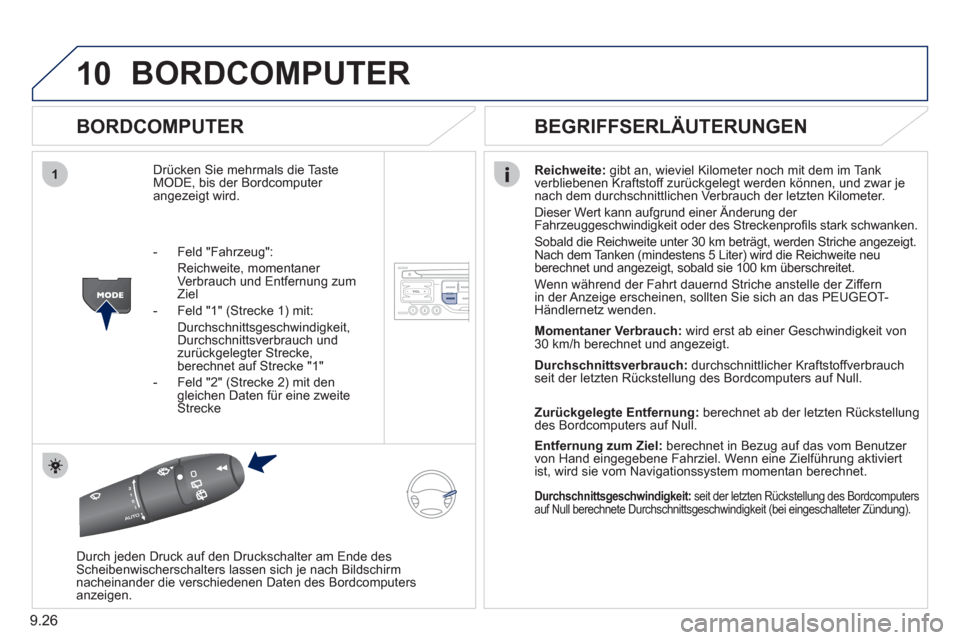
9.26
10
1
BORDCOMPUTER
BORDCOMPUTER
Drücken Sie mehrmals die Taste MODE, bis der Bordcomputer angezeigt wird.
Reichweite:
gibt an, wieviel Kilometer noch mit dem im Tank
verbliebenen Kraftstoff zurückgelegt werden können, und zwar je
nach dem durchschnittlichen Verbrauch der letzten Kilometer.
Dieser Wert kann auf
grund einer Änderung der Fahrzeuggeschwindigkeit oder des Streckenprofi ls stark schwanken.
Sobald die Reichweite unter 30 km betr‰
gt, werden Striche angezeigt.
Nach dem Tanken (mindestens 5 Liter) wird die Reichweite neu
berechnet und angezeigt, sobald sie 100 km ¸berschreitet.
Wenn w‰hrend der Fahrt dauernd
Striche anstelle der Ziffern
in der Anzeige erscheinen, sollten Sie sich an das PEUGEOT-H‰ndlernetz wenden.
Durch
jeden Druck auf den Druckschalter am Ende desScheibenwischerschalters lassen sich je nach Bildschirm nacheinander die verschiedenen Daten des Bordcomputers
anzeigen.
BEGRIFFSERLÄUTERUNGEN
- Feld "Fahrzeug":
Reichweite, momentaner
Verbrauch und Entfernung zum
Ziel
- Feld "1"
(Strecke 1) mit:
Durchschnitts
geschwindigkeit,
Durchschnittsverbrauch und zurückgelegter Strecke,
berechnet auf Strecke "1"
- Feld "2"
(Strecke 2) mit den gleichen Daten für eine zweite Strecke
Momentaner Verbrauch:
wird erst ab einer Geschwindigkeit von30 km/h berechnet und angezeigt.
Durchschnittsverbrauch:
durchschnittlicher Kraftstoffverbrauch
seit der letzten Rückstellung des Bordcomputers auf Null.
Zurück
gelegte Entfernung: berechnet ab der letzten Rückstellung
des Bordcomputers auf Null.
Entfernung zum Ziel:berechnet in Bezug auf das vom Benutzer
von Hand eingegebene Fahrziel. Wenn eine Zielführung aktiviert
ist, wird sie vom Navigationssystem momentan berechnet.
Durchschnittsgeschwindigkeit: seit der letzten Rückstellung des Bordcomputersauf Null berechnete Durchschnittsgeschwindigkeit (bei eingeschalteter Zündung).